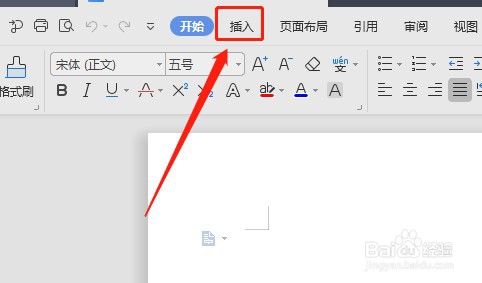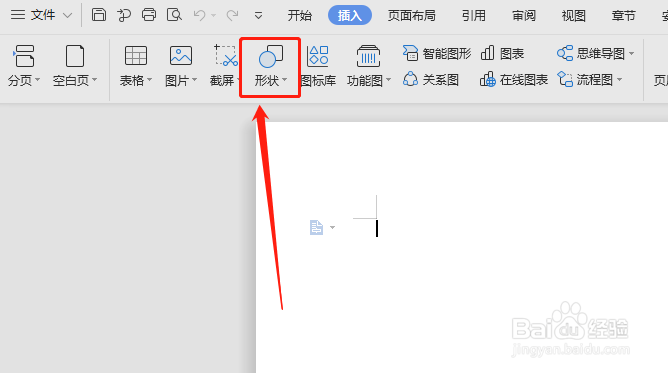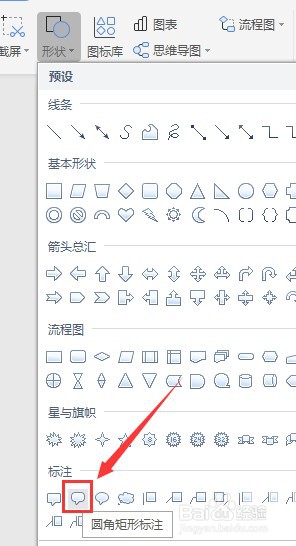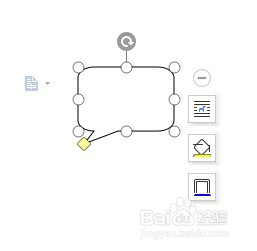Word如何插入圆角矩形标注图形
1、双击打开Word
2、点击Word文档上方的【插入】
3、点击工具栏里面的【形状】
4、在【标注】里面找到【圆角矩形标注】图标,单击【圆角矩形标注】图标
5、在文档空白处按住鼠标左键不放,拉动鼠标,这样就会插入一个【圆角矩形标注】
6、点击【圆角矩形标注】,鼠标放到【圆角矩形标注】四周的圆圈,然后按住鼠标左键不放拉动鼠标,就可以改变【圆角矩形标注】的大小
声明:本网站引用、摘录或转载内容仅供网站访问者交流或参考,不代表本站立场,如存在版权或非法内容,请联系站长删除,联系邮箱:site.kefu@qq.com。